كيفية إصلاح مشكلة "WordPress: هل أنت متأكد من أنك تريد القيام بذلك؟ يرجى المحاولة مرة أخرى" خطأ
نشرت: 2024-03-20عندما يمنحك WordPress أمرًا غير مفيد، "هل أنت متأكد من أنك تريد القيام بذلك؟ حاول مرة اخرى." خطأ، قد تشعر وكأنك تتعرض للسخرية من خلال لغز بدلاً من تقديم مشكلة واضحة المعالم.
هذه الرسالة المبهمة لا تقدم أية أدلة، ولا نقطة بداية، وبالتأكيد لا تقدم حلولاً للوهلة الأولى. ومع ذلك، فهي مشكلة شائعة يواجهها العديد من المستخدمين، وتظهر عبر أنشطة مختلفة، بدءًا من تحميل السمات والمكونات الإضافية وحتى نشر المنشورات.
هذا الطيف الواسع من المحفزات المحتملة يجعل من الخطأ المزعج تشخيص المشكلة وحلها. لكن الحل قد يكون أبسط مما تعتقد. لقد وضع مجتمع WordPress النشط بالفعل طريقًا للحل.
ماذا وراء WordPress "هل أنت متأكد من أنك تريد القيام بذلك؟ حاول مرة اخرى." خطأ؟
هذا الخطأ هو في الأساس إشارة SOS الخاصة بـ WordPress، وهي استجابة عامة لمجموعة متنوعة من المشكلات المحتملة التي لا يمكن تحديدها تمامًا.

يمكن أن يكون بسبب:
- PHP عقبة
- مشكلة أمنية
- مشكلة الأذونات
غالبًا ما يظهر أثناء:
- تحميلات البرنامج المساعد
- تحميل ملفات الوسائط
- تخصيصات الموضوع أو المنشور أو الصفحة
- العديد من مهام ووردبريس الأخرى
يتطلب هذا النطاق الواسع من الأسباب المحتملة الغامضة أسلوبًا منظمًا لاستكشاف الأخطاء وإصلاحها لتحديد المشكلة الجذرية وتصحيحها بشكل فعال.
كيفية إصلاح "هل أنت متأكد من أنك تريد القيام بذلك؟ حاول مرة اخرى." خطأ في ووردبريس
خذ نفسًا عميقًا وحاول تنفيذ الإجراء الذي أدى إلى حدوث الخطأ. في بعض الأحيان، قد لا يظهر عند المحاولة مرة أخرى. إذا لم يكن ذلك كافيًا، فلنبدأ في مجموعة الحلول هذه لمساعدتك في معالجة هذه المشكلة بشكل مباشر.
1. قم بإلغاء تنشيط المكونات الإضافية والعودة إلى السمة الافتراضية
تتمثل الخطوة الأولى الكلاسيكية في إلغاء تنشيط المكونات الإضافية الخاصة بك والعودة إلى السمة الافتراضية.
تضيف المكونات الإضافية والموضوعات وظائف وذوقًا إلى موقع WordPress الخاص بك، ولكنها قد تتعارض أحيانًا مع بعضها البعض أو مع برنامج WordPress الأساسي.
لتحديد ما إذا كان أحدهم هو الجاني، ستحتاج إلى إلغاء تنشيط المكونات الإضافية الخاصة بك واحدة تلو الأخرى والتحويل إلى سمة WordPress الافتراضية، مثل Twenty Twenty-One.
العودة إلى السمة الافتراضية من خلال لوحة القيادة
- انتقل إلى المظهر > السمات .
- قم بتنشيط سمة WordPress الافتراضية (مثل Twenty Twenty-One) عن طريق التمرير فوقها والنقر فوق " تنشيط ".
- تحقق مما إذا تم حل الخطأ.
إلغاء تنشيط المكونات الإضافية من خلال لوحة التحكم
إذا كان بإمكانك الوصول إلى لوحة التحكم، فانتقل إلى صفحة المكونات الإضافية وقم بإلغاء تنشيط المكونات الإضافية لاستكشاف الأخطاء وإصلاحها.
- قم بتسجيل الدخول إلى لوحة تحكم WordPress الخاصة بك.
- انتقل إلى المكونات الإضافية > المكونات الإضافية المثبتة .
- قم بإلغاء تنشيط كل مكون إضافي واحدًا تلو الآخر بالنقر فوق الرابط " إلغاء التنشيط " الموجود أسفل اسم كل مكون إضافي.
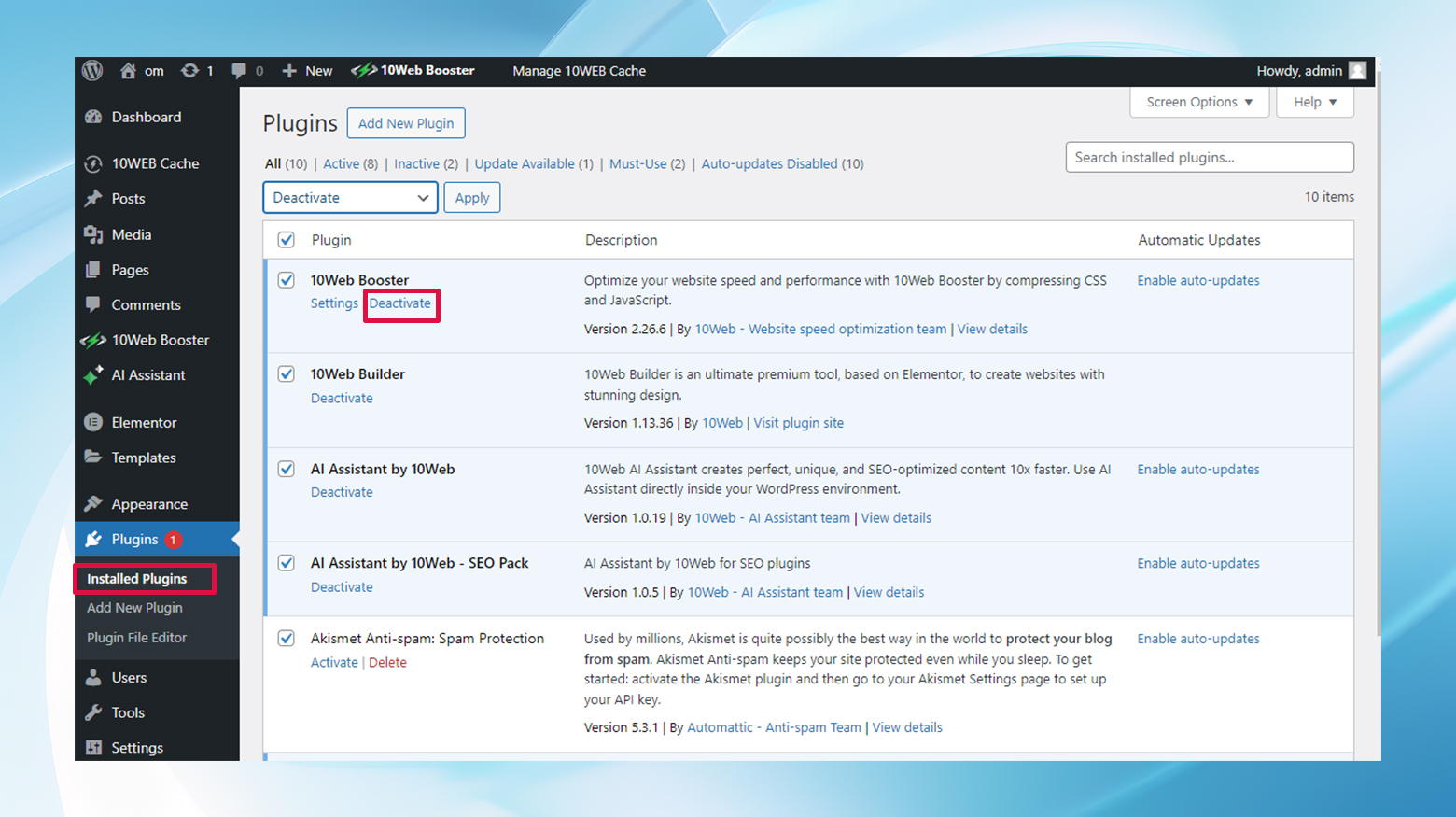
- تحقق من استمرار الخطأ بعد إلغاء تنشيط كل مكون إضافي.
- أعد تنشيط المكونات الإضافية الخاصة بك واحدًا تلو الآخر حتى يظهر الخطأ مرة أخرى لتحديد المكون الإضافي الذي به مشكلة.
طريقة FTP عندما لا يكون لديك إمكانية الوصول إلى لوحة المعلومات
لا يمكنك الوصول إلى لوحة القيادة الخاصة بك؟ لا شكر على واجب. باستخدام عميل FTP مثل FileZilla، انتقل إلى public_html/wp-content وأعد تسمية مجلد المكونات الإضافية إلى plugins1 (أو أي شيء تريده) لتعطيل جميع المكونات الإضافية مرة واحدة.
اختبر موقعك. إذا اختفى الخطأ، فأعد تنشيط كل مكون إضافي على حدة عن طريق إعادة تسمية مجلداته مرة أخرى إلى الأسماء الأصلية حتى تجد مسبب المشاكل.
اتبع عملية مماثلة لموضوعك النشط داخل دليل السمات .
وإليك كيفية القيام بذلك خطوة بخطوة:
- اتصل بموقعك باستخدام عميل FTP (مثل FileZilla).
- انتقل إلى محتوى wp داخل دليل موقعك.
- أعد تسمية مجلد الإضافات إلى plugins1 لتعطيل كافة الإضافات.
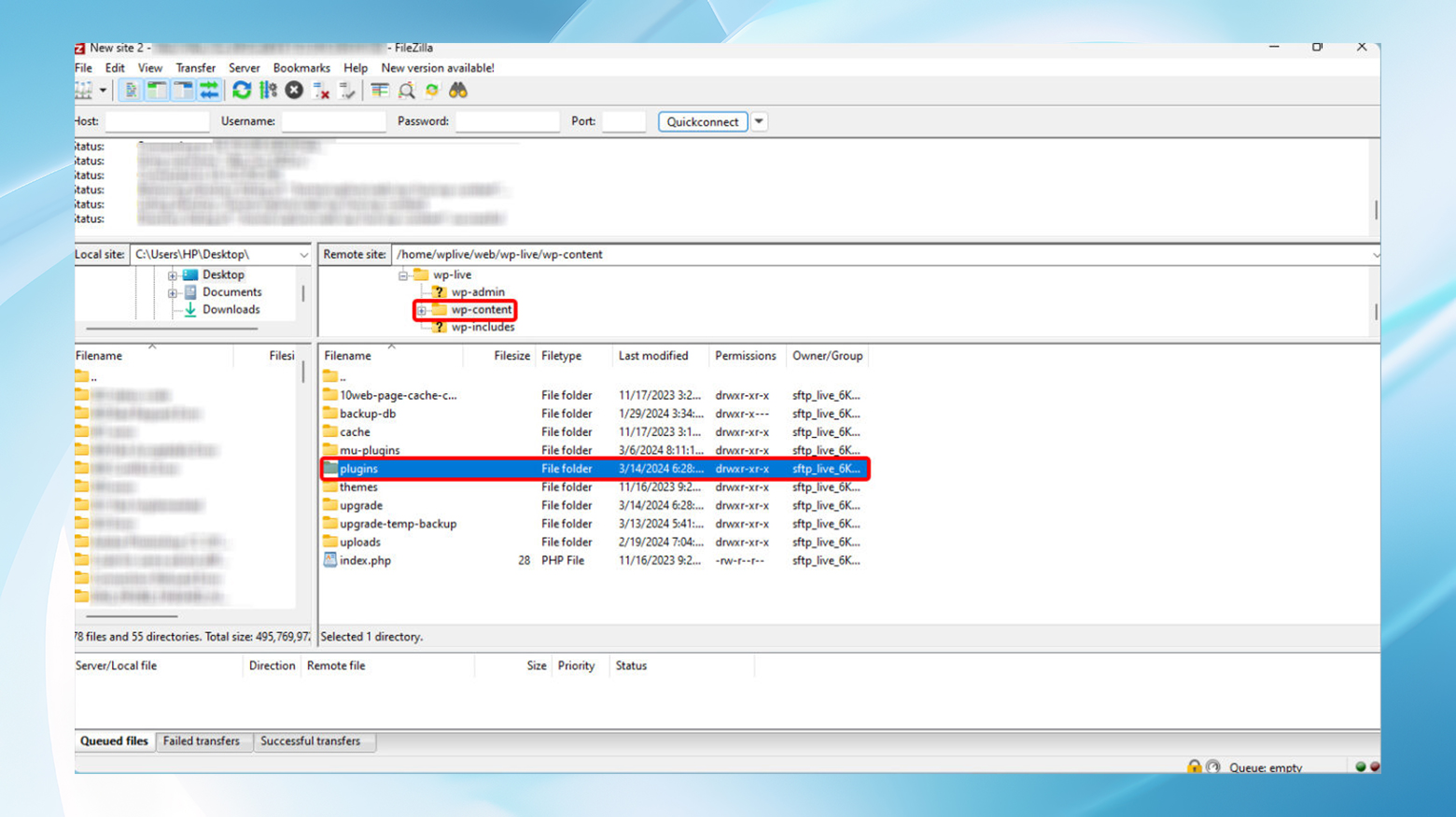
- تحقق من موقعك بحثًا عن الخطأ.
- للعثور على المكون الإضافي المحدد الذي يسبب المشكلات، أعد تسمية plugins1 مرة أخرى إلى plugins . بعد ذلك، قم بإعادة تسمية كل مجلد مكون إضافي بداخله ، واحدًا تلو الآخر، مع التحقق من موقعك بعد كل تغيير.
- لإلغاء تنشيط السمة، انتقل إلى wp-content/themes وأعد تسمية مجلد السمة النشطة الخاصة بك . سيعود WordPress إلى السمة الافتراضية تلقائيًا.
- تحقق من موقعك مرة أخرى بحثًا عن الخطأ.
2. قم بزيادة الحد الأقصى لذاكرة PHP
يعمل عقل WordPress على لغة PHP، وفي بعض الأحيان يحتاج إلى المزيد من الذاكرة لمعالجة طلباتك. إذا وصلت إلى الحد الأقصى للذاكرة، فقد حان الوقت لمنحها دفعة. يمكنك القيام بذلك عن طريق تحرير ملفات htaccess أو wp-config.php عبر FTP.

تحرير . ملف هتكس
- اتصل بموقعك باستخدام FTP وحدد موقع ملف htaccess في الدليل الجذر (عادةً public_html ).
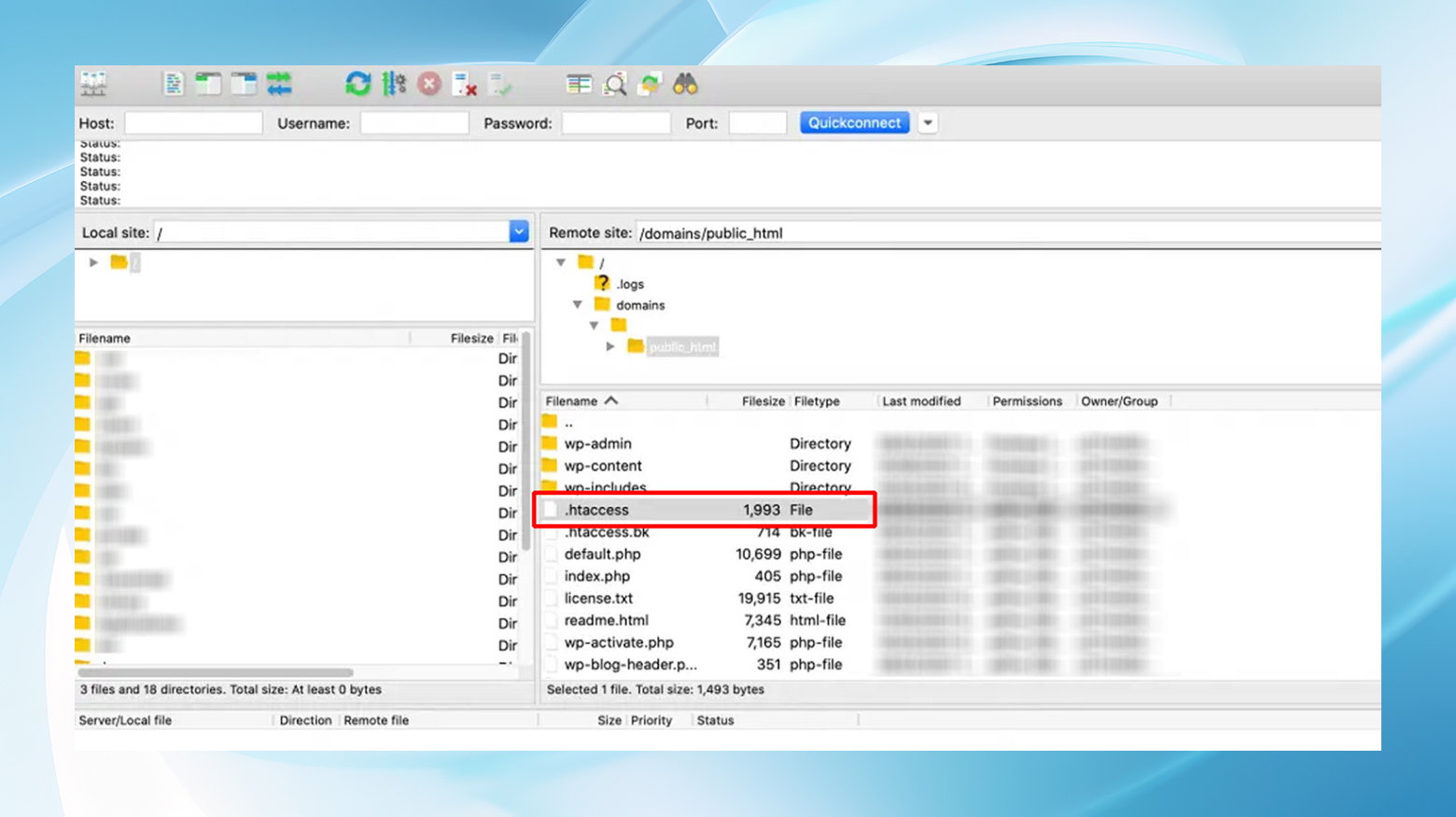
- قم بتحرير ملف htaccess بالنقر بزر الماوس الأيمن واختيار "عرض/تحرير".
- أضف الأسطر التالية في نهاية الملف:
php_value upload_max_filesize 256 ميجا php_value post_max_size 256 ميجا php_value Memory_limit 256M php_value الحد الأقصى لوقت التنفيذ 180 php_value max_input_time 180
- احفظ تغييراتك وقم بتحميل الملف مرة أخرى إذا طُلب منك ذلك.
إذا كنت تستخدم نظامًا أساسيًا مثل 10Web يستخدم Nginx، فلن تتمكن من حفظ ملف .htacess في أي مكان. في هذه الحالة، قد ترغب في تجربة لوحة تحكم الاستضافة الخاصة بك لمعرفة ما إذا كان بإمكانك التحكم في الإعدادات من هناك.
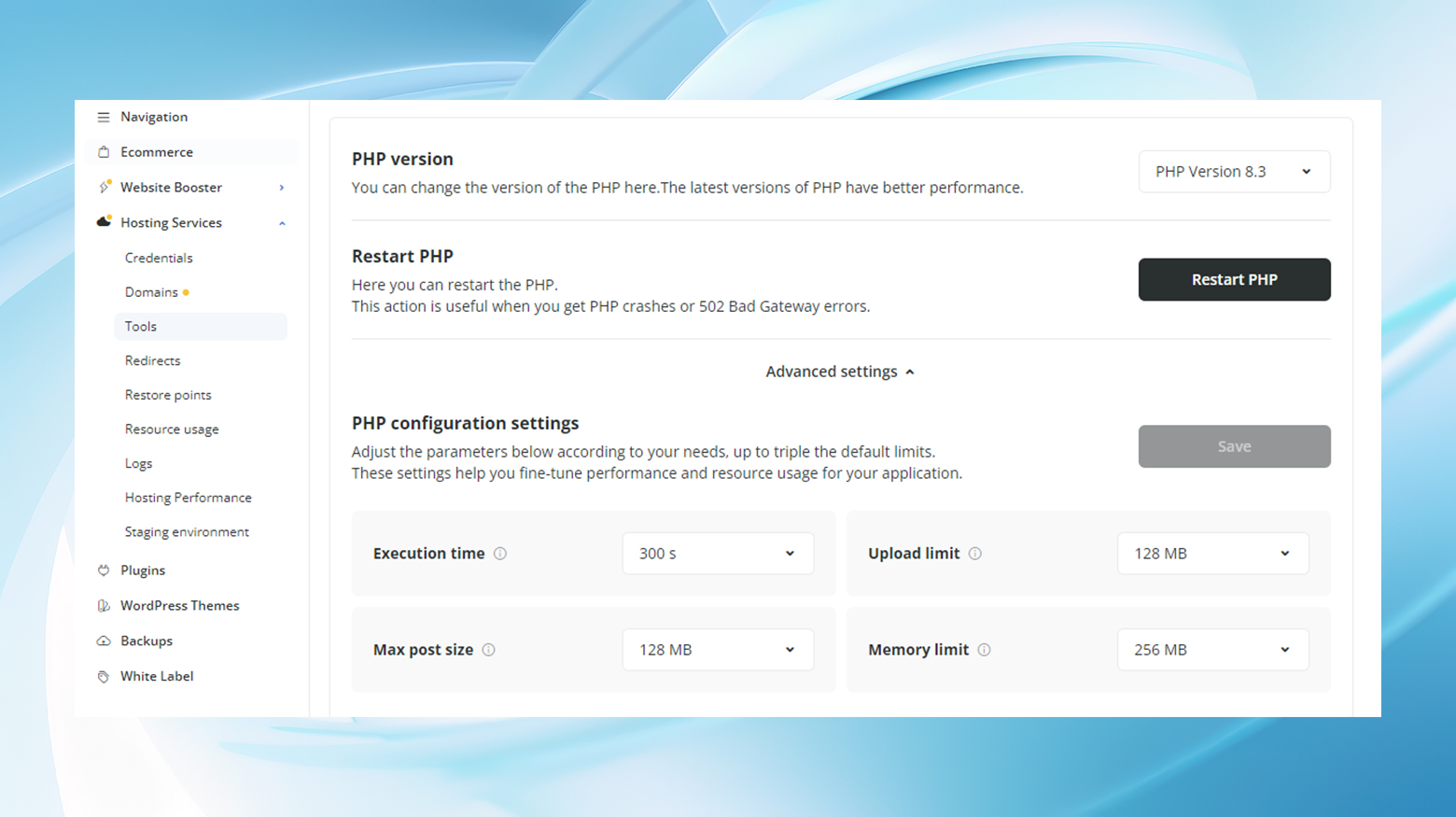
إذا لم يكن الأمر كذلك، فجرّب طريقة wp-config.php أدناه.
تحرير ملف wp-config.php
- ابحث عن ملف wp-config.php وقم بتحريره في الدليل الجذر، على غرار طريقة .htaccess.
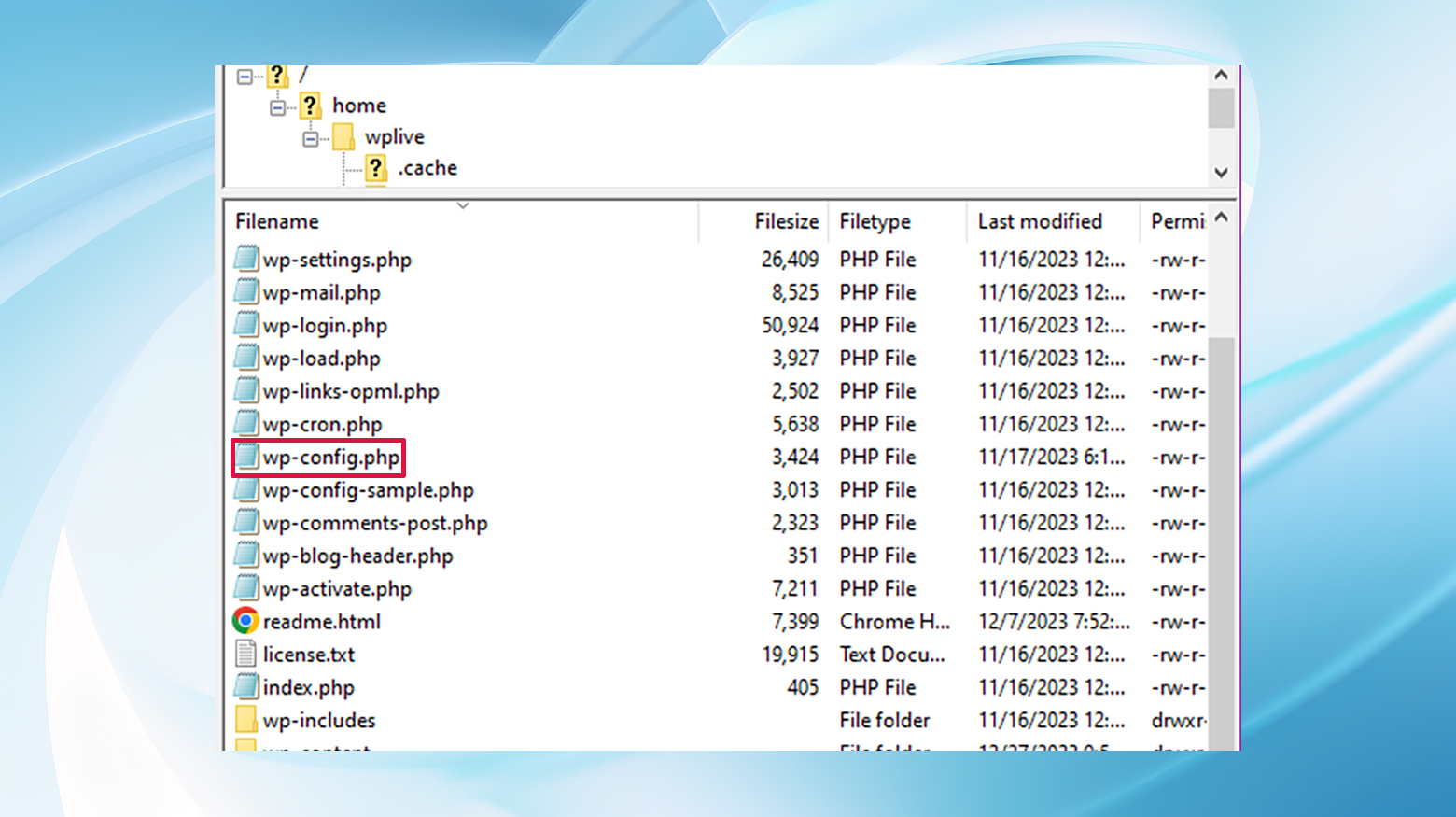
- أضف السطر التالي فوق "/* هذا كل شيء، توقف عن التحرير! المدونات سعيدة. */" تعليق:
تعريف('WP_MEMORY_LIMIT', '256M'); - احفظ الملف وقم بتحميله مرة أخرى إلى الخادم إذا لزم الأمر.
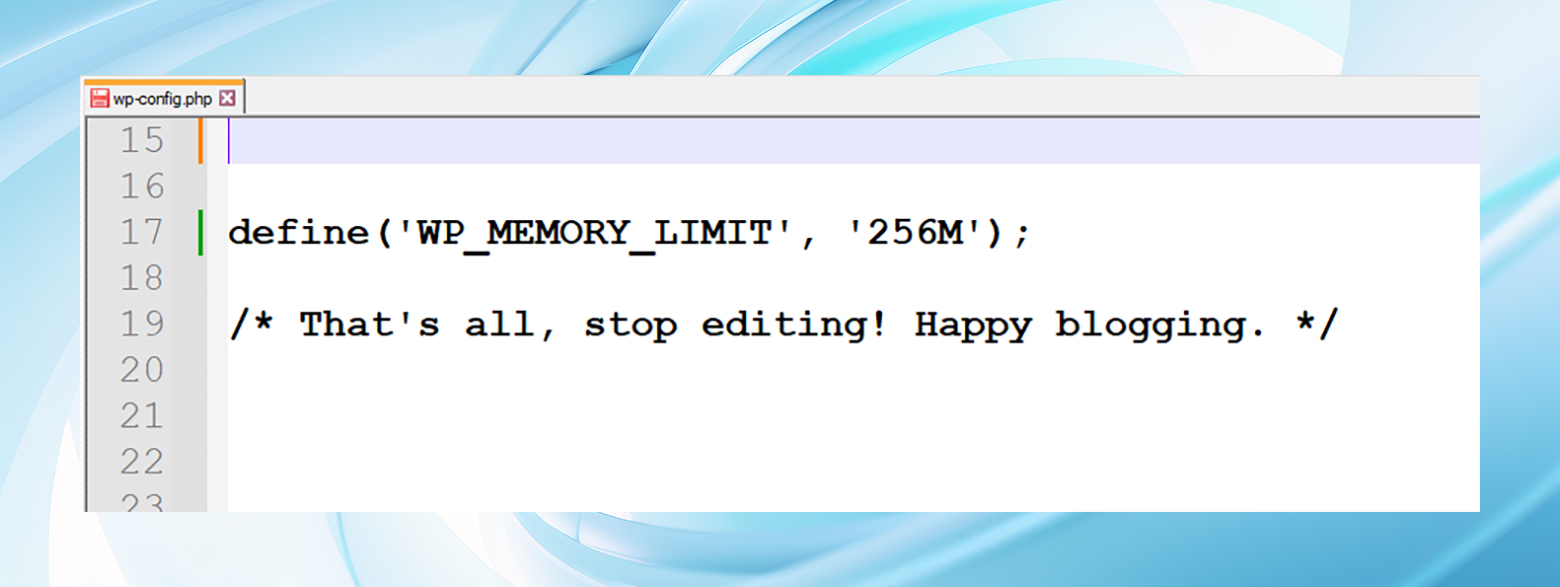
يؤدي هذا إلى رفع حد ذاكرة PHP الخاص بك إلى 256 ميجا بايت أكثر راحة.
3. أعد ضبط مفاتيح أمان WordPress الخاصة بك
في بعض الأحيان، قد يؤدي تحديث مفاتيح أمان WordPress، والمعروفة أيضًا باسم "الأملاح"، إلى حل هذه المشكلة.
تتضمن هذه الخطوة تحرير wp-config.php عبر FTP. ابحث عن الأسطر الموجودة ضمن "مفاتيح وأملاح المصادقة الفريدة"، واستبدلها بمجموعة جديدة تم إنشاؤها من رابط WordPress API، واحفظها، وتحقق من استمرار الخطأ.
- افتح ملف wp-config.php للتحرير عبر FTP.
- تحديد موقع القسم الذي يحتوي على مفاتيح المصادقة والأملاح .
- قم بإنشاء مفاتيح جديدة من خلال زيارة خدمة المفتاح السري WordPress.org: https://api.wordpress.org/secret-key/1.1/salt/
- استبدل المفاتيح القديمة في wp-config.php بالمفاتيح الجديدة.
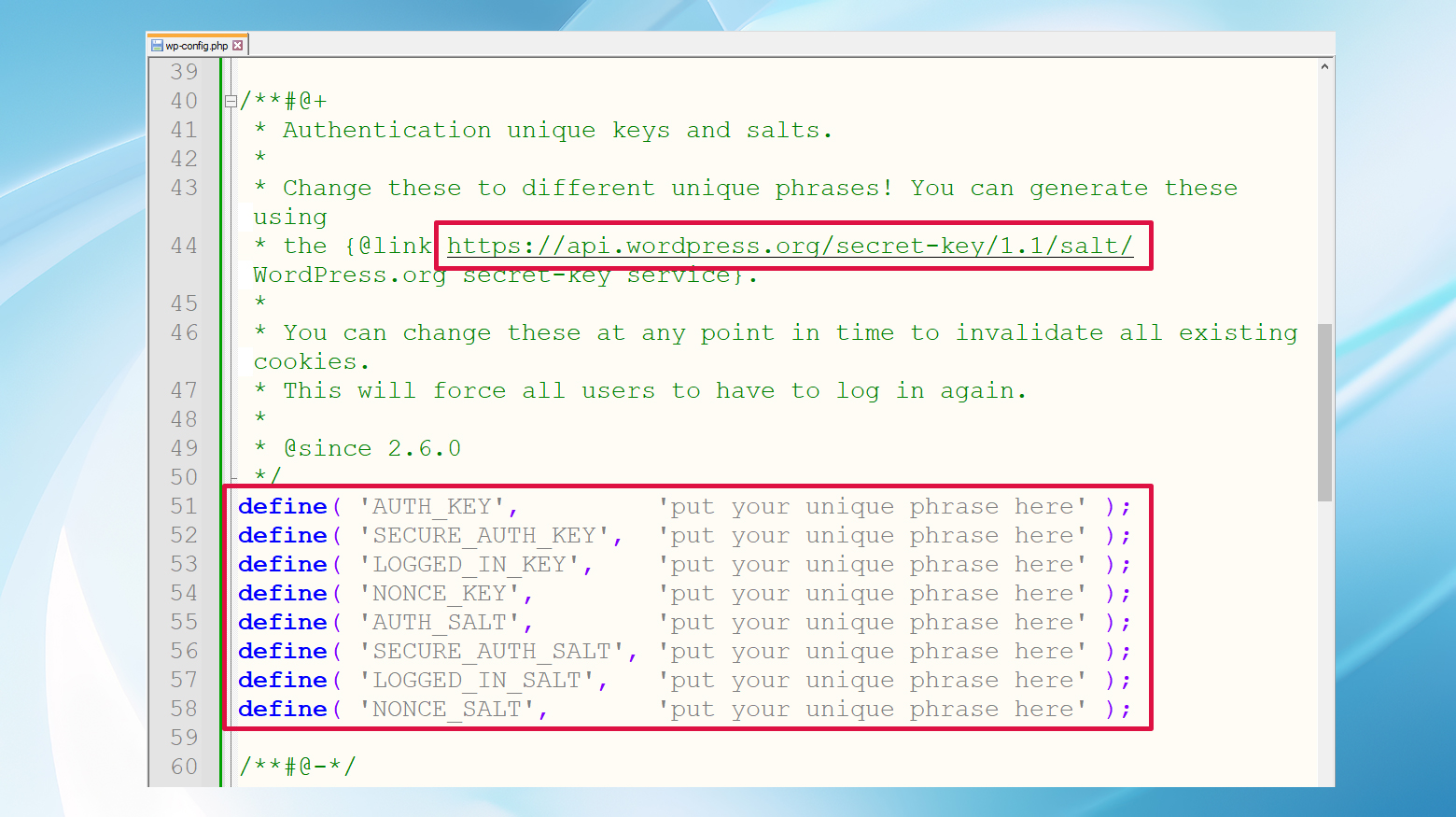
- احفظ التغييرات وأعد تحميل الملف إذا لزم الأمر.
4. تحقق من تحميلاتك بحثًا عن تنسيقات الملفات المتوافقة
قد تؤدي محاولة تحميل تنسيقات ملفات غير مدعومة إلى ظهور هذا الخطأ. تأكد من أن ملفاتك بتنسيقات متوافقة مع WordPress. إذا كنت تقوم بتحميل ملف غير متوافق، فحاول تحويله إلى تنسيق مقبول ثم قم بتحميله مرة أخرى.
5. امسح ذاكرة التخزين المؤقت الخاصة بـ WordPress
تعد المكونات الإضافية للتخزين المؤقت رائعة للأداء ولكنها في بعض الأحيان تشكل عائقًا أمام التحديثات أو التغييرات. يمكن أن يؤدي مسح ذاكرة التخزين المؤقت لموقعك إلى إزالة هذه العوائق وقد يكون هو الحل الذي تحتاجه.
هناك أنواع مختلفة من التخزين المؤقت المتاحة، وتختلف عملية مسح ذاكرة التخزين المؤقت حسب البرنامج المساعد والنظام الأساسي. بشكل عام، ستتوجه إلى الإعدادات وتبحث عن خيار لمسح ذاكرة التخزين المؤقت أو حذفها.
على سبيل المثال، أثناء تسجيل الدخول إلى مسؤول WordPress، يمكن لمستخدمي 10Web مسح ذاكرة التخزين المؤقت من أعلى أي صفحة.
وبدلاً من ذلك، يمكنك مسح ذاكرة التخزين المؤقت من خدمات الاستضافة في لوحة تحكم 10Web > الأدوات > مسح ذاكرة التخزين المؤقت.
6. الترقية إلى مزود استضافة أفضل
إذا لم ينجح أي من الحلول المذكورة أعلاه، فقد تكمن المشكلة في تكوين أو دعم موفر الاستضافة الخاص بك. فكر في التبديل إلى مضيف متوافق مع WordPress والذي يوفر دعمًا قويًا وتكوينات محسنة لمواقع WordPress.
قد تبدو الهجرة شاقة، ولكن فوائدها على المدى الطويل غالبا ما تفوق المتاعب المؤقتة. بالإضافة إلى ذلك، غالبًا ما يقدم مضيفو الويب ذوو الجودة العالية أدوات وخدمات تعمل على تبسيط العملية ببضع نقرات فقط.
باختصار
بينما "هل أنت متأكد من أنك تريد القيام بذلك؟ حاول مرة اخرى." قد يبدو الخطأ في البداية وكأنه طريق مسدود، ولكنه أقرب إلى علامة تحويل تشير إلى أن بعض جوانب موقع WordPress الخاص بك تحتاج إلى الاهتمام.
من خلال اتباع نهج منظم، بدءًا من المكونات الإضافية والموضوعات والانتقال إلى اعتبارات الاستضافة، يمكنك التنقل في طريقك للخروج من هذه المتاهة.
تذكر أن مجتمع WordPress واسع وواسع الحيلة - فمن المحتمل أن يواجه شخص آخر أي مشكلة تواجهها أيضًا، ويكون الحل في متناول اليد.
